C盘内存不足,如何有效清理垃圾(解决C盘内存不足的方法及步骤)
- 数码常识
- 2024-11-23
- 84
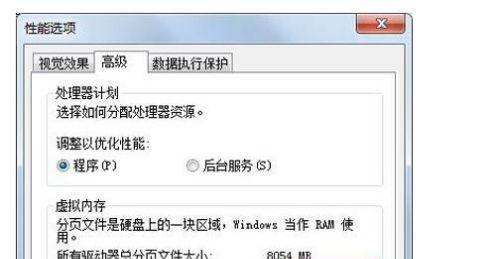
随着电脑使用时间的增长,C盘内存很容易被各种垃圾文件填满,导致电脑运行缓慢。本文将介绍如何清理C盘垃圾文件,提供一些解决C盘内存不足问题的方法和步骤。 了解C盘内...
随着电脑使用时间的增长,C盘内存很容易被各种垃圾文件填满,导致电脑运行缓慢。本文将介绍如何清理C盘垃圾文件,提供一些解决C盘内存不足问题的方法和步骤。
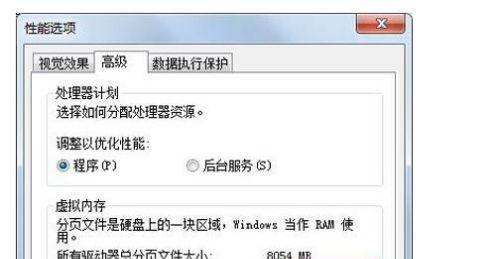
了解C盘内存不足的原因及影响(原因与影响)
当我们使用电脑进行各种操作时,系统和应用程序会产生大量临时文件、日志文件、缓存文件等,这些垃圾文件逐渐占据了C盘的空间。当C盘内存不足时,电脑的运行速度会变得缓慢,甚至无法正常启动某些应用程序。
查找并删除无用文件(查找无用文件)
在开始清理之前,我们需要首先找到那些占据大量空间但无实际用途的文件。可以通过Windows自带的磁盘清理工具或第三方垃圾清理软件来进行查找和删除。
清理浏览器缓存和临时文件(清理浏览器缓存)
浏览器的缓存和临时文件占据了很大一部分C盘空间,我们可以通过浏览器的设置或者使用专门的清理工具来清理这些文件。
清理系统临时文件(清理系统临时文件)
Windows系统也会在运行过程中产生大量的临时文件,包括更新文件、错误报告文件等。我们可以使用磁盘清理工具或者手动删除这些文件来释放C盘空间。
删除不常用的软件及文件(删除不常用软件和文件)
经常清理电脑上不再使用的软件和文件,不仅可以节省C盘空间,还能提高电脑运行效率。可以通过控制面板或者第三方卸载工具来删除这些不常用的软件。
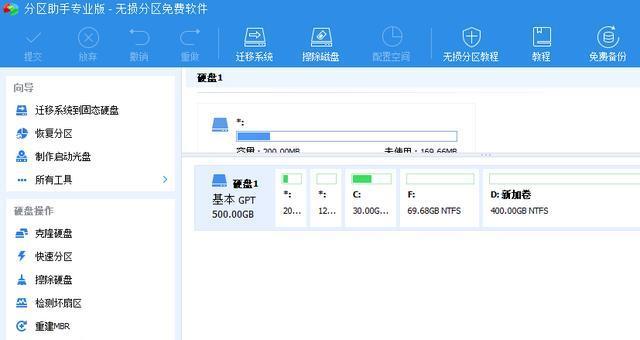
整理和压缩文件(整理和压缩文件)
将散乱的文件整理到一个文件夹中,并使用压缩工具对文件进行压缩,可以减少文件占据的空间,从而释放更多的C盘内存。
清理回收站(清理回收站)
回收站中的文件虽然被删除了,但仍然占据了一定的磁盘空间。我们可以定期清空回收站,彻底释放这些空间。
清理系统日志(清理系统日志)
系统日志是记录电脑运行和错误信息的文件,随着时间的推移会变得庞大。我们可以使用系统自带的工具来清理这些日志文件,释放C盘空间。
禁用休眠功能(禁用休眠)
休眠功能会在C盘上创建一个与内存大小相等的休眠文件,占据了一定的空间。如果不常使用休眠功能,可以将其禁用,从而释放C盘空间。
清理无用的桌面和下载文件(清理桌面和下载文件)
桌面和下载文件夹是垃圾文件积累的重灾区,我们可以将这些无用的文件整理到其他地方或者直接删除,以释放C盘内存。
清理病毒和恶意软件(清理病毒和恶意软件)
病毒和恶意软件不仅会危害电脑安全,还会占据大量的磁盘空间。定期使用杀毒软件进行扫描和清理,可以保证C盘的安全和空间。
关闭自动更新(关闭自动更新)
系统和软件的自动更新会占据大量的C盘空间。我们可以手动选择更新时间,或者选择关闭自动更新,以避免不必要的空间占用。
清理无效的注册表项(清理注册表)
注册表中存在大量无效的、冗余的或者已经不再使用的项,这些项会占据一定的磁盘空间。可以使用注册表清理工具来清理这些无效项。
优化硬盘碎片整理(硬盘碎片整理)
硬盘碎片会导致文件存储不连续,影响电脑运行速度。我们可以使用系统自带的磁盘碎片整理工具来优化硬盘,从而提高C盘的空间利用率。
()
通过以上的方法和步骤,我们可以有效地清理C盘内存中的垃圾文件,释放宝贵的磁盘空间,提高电脑的运行速度和性能。保持定期的清理工作,可以避免C盘内存不足问题的再次发生。
C盘内存不足的解决方法
在日常使用电脑的过程中,我们经常会遇到C盘内存不足的问题。当C盘的内存空间不足时,会导致电脑运行缓慢、程序无法正常启动等问题。了解如何清理C盘垃圾以释放内存空间是非常重要的。
一、检查C盘剩余内存空间
在解决C盘内存不足的问题之前,首先需要检查C盘的剩余内存空间。打开“我的电脑”,右击C盘,选择“属性”,可以看到C盘的总容量和剩余容量。如果剩余容量较小,那么我们需要清理垃圾文件以释放内存空间。
二、清理临时文件
临时文件是一些在电脑上临时生成的文件,它们在使用后往往没有被及时删除,占用了大量的内存空间。我们可以使用系统自带的“磁盘清理”工具来清理临时文件。打开“开始菜单”,搜索并打开“磁盘清理”,选择C盘进行扫描并勾选“临时文件”,然后点击“确定”进行清理。
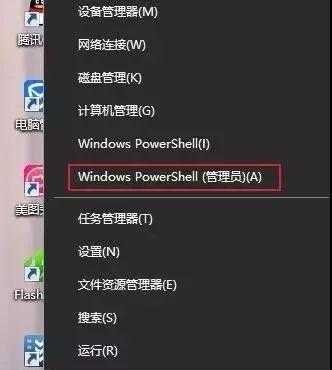
三、清理回收站
回收站是存放已删除文件的临时文件夹,这些文件仍然占用C盘的内存空间。我们可以打开回收站,选择“清空回收站”来彻底删除这些文件,从而释放内存空间。
四、卸载不常用的程序
我们经常在电脑上安装各种程序,而有些程序可能并不常用,但它们仍然占用着宝贵的内存空间。我们可以通过控制面板中的“程序和功能”来卸载这些不常用的程序,从而释放C盘的内存空间。
五、清理浏览器缓存
浏览器缓存是浏览器为了加快网页加载速度而保存的一些临时文件,这些文件也会占用C盘的内存空间。我们可以在浏览器的设置中找到“清除缓存”的选项,并选择清除C盘的缓存文件。
六、清理系统日志
系统日志是操作系统记录系统运行状况的文件,这些文件会不断增加并占用C盘的内存空间。我们可以使用系统自带的“事件查看器”来清理系统日志。打开“开始菜单”,搜索并打开“事件查看器”,选择“Windows日志”下的“应用程序”、“安全性”和“系统”,右击每个日志,并选择“清除日志”。
七、删除大文件和文件夹
有时候,我们可能会在C盘中存放一些大文件或文件夹,它们会占用大量的内存空间。通过检查C盘中的大文件和文件夹,并进行删除或迁移,可以有效地释放内存空间。
八、禁用休眠功能
休眠功能可以将当前的系统状态保存到硬盘上,以便下次恢复。但是,休眠文件占用的空间较大,可以通过禁用休眠功能来释放C盘的内存空间。在命令提示符中输入“powercfg-hoff”并运行,即可禁用休眠功能。
九、整理磁盘碎片
磁盘碎片指的是文件在硬盘上存储时被分散成多个碎片,从而影响读写速度。我们可以使用系统自带的“磁盘碎片整理工具”来整理C盘的磁盘碎片,从而提高硬盘读写效率。
十、清理无效注册表项
注册表是操作系统中存储配置信息的数据库,其中可能会存在一些无效的注册表项。通过使用注册表清理工具,可以清理掉这些无效的注册表项,以释放C盘的内存空间。
十一、优化启动项
随着时间的推移,我们在电脑上安装的程序会越来越多,而其中一些程序会在系统启动时自动运行。通过优化启动项,我们可以禁用一些不必要的启动程序,从而加快系统的启动速度,并释放C盘的内存空间。
十二、设置虚拟内存
虚拟内存是一种在物理内存不足时,将部分硬盘空间作为临时内存使用的技术。我们可以调整虚拟内存的设置,将其设置得更加合理,从而释放C盘的内存空间。
十三、清理垃圾文件夹
除了临时文件夹外,还有一些其他文件夹也可能会积累大量垃圾文件,占用C盘的内存空间。我们可以通过手动清理这些垃圾文件夹来释放内存空间。
十四、定期进行磁盘清理
为了避免C盘内存不足的问题频繁出现,我们可以定期进行磁盘清理,清除无用的文件和垃圾文件夹,从而保持C盘的内存空间充足。
十五、
通过以上的方法,我们可以有效地清理C盘的垃圾文件,释放内存空间,提高电脑的运行速度和性能。定期进行垃圾清理是保持电脑健康运行的重要一步,希望本文提供的方法能够帮助到您解决C盘内存不足的问题。
本文链接:https://www.usbzl.com/article-32611-1.html

